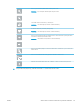HP Color LaserJet Enterprise MFP M681, M682 User's Guide
Farebne/čiernobielo
Iba pre farebné tlačiarne.
Špecikujte, či sa má obrázok naskenovať farebne, v čiernej a sivej alebo iba čiernej farbe.
Režim skenovania
POZNÁMKA: Táto funkcia nie je
k dispozícii vo všetkých verziách
rmvéru. Na používanie tejto
funkcie môže byť potrebná
aktualizácia rmvéru tlačiarne.
Štandardný dokument: Naskenujte stránku alebo stoh papierov pomocou podávača dokumentov alebo
samostatne cez ploché sklo.
Režim Kniha: Naskenujte otvorenú knihu a výstupom bude každá strana knihy na zvláštnej strane.
Obojstranné kopírovanie preukazu totožnosti: Naskenujte obe strany identikačnej karty cez ploché
sklo a na jednu stranu. Po naskenovaní prvej strany vás tlačiareň vyzve k položeniu druhej strany v
správnej polohe na sklo.
Rozlíšenie Môžete určiť rozlíšenie skenovaných snímok. Výberom vyššieho rozlíšenia zvýšite zreteľnosť snímky.
Zvyšovaním rozlíšenia sa však zvyšuje aj veľkosť súboru.
Veľkosť originálu Môžete určiť veľkosť papiera originálneho dokumentu.
Orientácia obsahu Určte, či je originálny dokument vytlačený na výšku alebo na šírku.
Nastavenie obrazu Ostrosť: Zvýraznenie alebo zjemnenie obrazu. Napríklad zvýšením ostrosti možno dosiahnuť, že text
bude pôsobiť čitateľnejšie, no jej znížením možno dosiahnuť, že fotograe budú pôsobiť jemnejšie.
Tmavosť: Zvýšte alebo znížte množstvo čiernej používanej pri farebnej tlači naskenovaných snímok.
Contrast (Kontrast): Zvýšte alebo znížte rozdiel medzi najsvetlejšou a najtmavšou farbou stránky.
Vyčistenie pozadia: Odstráňte bledé farby z pozadia skenovaných snímok. Ak je napríklad pôvodný
dokument vytlačený na farebnom papieri, pomocou tejto funkcie zosvetlíte pozadie bez akéhokoľvek
ovplyvnenia tmavosti snímky.
Automatický odtieň: K dispozícii iba pre tlačiarne Flow. V prípade originálnych dokumentov, ktoré
obsahujú aspoň 100 znakov textu na strane, dokáže tlačiareň zistiť, ktorý okraj predstavuje hornú časť
strany a podľa toho orientuje skenované obrázky. Ak sú niektoré strany oproti iným stranám otočené
naopak, výsledný skenovaný obrázok bude mať všetky strany otočené správnou stranou nahor. Ak sú
niektoré strany orientované na šírku, tlačiareň otočí obrázok tak, že horná časť strany bude v hornej
časti obrázka.
Optimalizovať text/obrázok Vykonajte optimalizáciu úlohy vzhľadom na typ skenovaného obrázka: text, graka alebo fotograe.
Vymazať okraje Vyčistite okraje skenovaného obrázka a odstráňte nedostatky, ako sú tmavé okraje a stopy po
spinkách.
Možnosti výrezu Orezať podľa veľkosti originálu: Orezanie obrázka tak, aby sa zhodoval s veľkosťou papiera originálneho
dokumentu.
Crop to content (Orezať podľa obsahu): Orezanie obrázka na veľkosť rozpoznateľného obsahu
originálneho dokumentu.
Automaticky vyrovnať Automatické vyrovnávanie skenovaných obrázkov.
Potlačenie prázdnych strán Vynechajte z naskenovaných snímok prázdne strany pôvodného dokumentu. Táto funkcia je užitočná
na skenovanie obojstranne vytlačených stránok, pretože tým predídete zahrnutiu prázdnych strán do
výsledného naskenovaného dokumentu.
Rozpoznanie podania viacerých
listov papiera
Zapnutie alebo vypnutie detekcie podania viacerých strán. Keď je funkcia zapnutá, skenovanie sa
zastaví, keď tlačiareň zaznamená viac stránok podávaných do podávača dokumentov naraz. Keď
vypnutá, skenovanie pokračuje po rozpoznaní podania viacerých strán, čím umožní skenovanie strán,
ktoré sú zlepené, originálov s lepiacimi poznámkami alebo hrubého papiera.
Vytvorenie viacerých súborov Rozdeľte väčšiu úlohu skenovania na niekoľko menších výstupných súborov.
144 Kapitola 6 Skenovanie SKWW